Вы любите использовать ваше беспроводное сетевое соединение, и у вас все устройства подключены, верно? Но что, если однажды вы поймете, что не можете больше получить доступ к своей сети Wi -Fi . Вы вводите беспроводной пароль десятки раз и ничего. Что ж, это, вероятно, произойдет, если вы не защитите свою беспроводную сеть - по крайней мере, на базовом уровне, чего более чем достаточно, чтобы удержать большинство хакеров. Что ж, если вы хотите сделать это, вам нужно сначала изучить шаги маршрутизатора Jio Fiber.
Итак, начнем!
Краткое описание
В следующей статье будут показаны точные шаги входа в систему маршрутизатора Jio, которые вы должны знать, чтобы получить доступ к панели управления администратором маршрутизатора . А потом сделать первым шагом-иметь хорошо защищенную беспроводную сеть.
Итак, чтобы сделать это легким и успешным, есть некоторые вещи, которые мы должны проверить, прежде чем мы начнем.
Что вам нужно:
- Jio Fiber Router
- Компьютер, планшет, смартфон
- Проводной или беспроводной доступ к сети
- Детали входа в систему маршрутизатора Jio
Вход в Jio Fiber Router: Почему вы должны это знать?
Мы уже сказали достаточно во введении. Наличие защищенной беспроводной сети очень важно, потому что кто -то может легко получить доступ к вашей домашней сети, получить доступ к вашим личным файлам, заблокировать вас из сети, злоупотреблять вашей пропускной способностью и так далее.
Если вы знаете шаги входа в систему маршрутизатора Jio, вы можете легко внести некоторые изменения, чтобы предотвратить это. Вдобавок ко всему, вы можете легко настроить отдельную сеть для своих гостей, ограничить время, которое ваши дети проводят в Интернете, а также отфильтровать контент, который они видят, устанавливают правила пересылки портов для игр и так далее.
Вы не можете дождаться, чтобы войти сейчас, верно? Просто шучу. Давайте начнем.
Jio fiber router
Если у вас есть все необходимое - устройство, подключенное к сети, IP -адрес маршрутизатора по умолчанию, пароль и имя пользователя, вы готовы идти. Остальное будет быстро и легко.
Шаг 1: Подключите устройство к сети
Это жизненно важный шаг, который необходимо выполнить, прежде чем попытаться войти в маршрутизатор. Если ваше устройство не подключено к сети, процесс входа в систему будет безуспешно. Таким образом, либо подключите устройство непосредственно к маршрутизатору с помощью кабеля Ethernet , либо используйте пароль Wi -Fi для подключения. Это будет зависеть от устройства, но мы всегда рекомендуем подключить через проводное соединение.
Шаг 2: Запустите свой браузер
Настройки маршрутизатора доступны через веб-графический интерфейс, к которому можно получить доступ с помощью браузера. Из -за этого вам нужно запустить браузер, который у вас уже есть на вашем устройстве.
Шаг 3: введите IP -адрес jio fiber по умолчанию в полосе URL -адреса
IP -адрес по умолчанию для маршрутизаторов Jio Fiber составляет 192.168.29.1
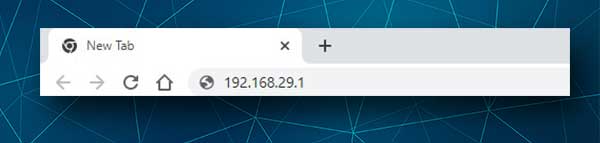
Введите этот IP в стержень URL -адреса браузеров и нажмите Enter на клавиатуре или перейдите на свой планшет или смартфон.
Шаг 4: Введите сведения о входе в систему маршрутизатора Jio Fiber
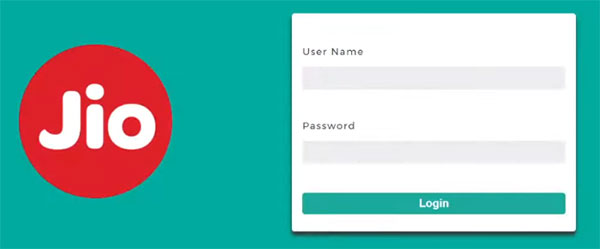
Вас попросят ввести имя пользователя и пароль администратора. Если вы не изменили их, вы должны ввести следующие данные входа в систему по умолчанию:
Имя пользователя: администратор
Пароль: jiocentrum
Пожалуйста, обратите внимание, когда вы печатаете их, потому что они чувствительны к случаям.
Шаг 5: Теперь вы можете настроить настройки маршрутизатора
Если IP -адрес и данные входа были правильными, вы будете перенаправлены на страницу администратора маршрутизатора Jio Fiber. Если вы не вошли в систему, прежде чем вас попросят немедленно изменить пароль администратора. Однако, если вы получили доступ к настройкам маршрутизатора ранее, вы будете перенаправлены на панель маршрутизатора Jio Fiber.
Теперь вы можете легко изменить настройки маршрутизатора. Если вы думаете, что можете испортить вещи, не стесняйтесь сделать резервную копию текущей конфигурации маршрутизатора. Это поможет вам вернуть все, как это было, если вам действительно удастся что -то испортить.
Базовые изменения безопасности беспроводной сети
Есть некоторые другие изменения безопасности, которые могут быть применены, каждая из которых представляет дополнительный уровень безопасности . Тем не менее, на данный момент мы собираемся охватить два основных изменения безопасности, которые необходимы и должны применяться немедленно.
Измените пароль администратора Jio Fiber
Если бы вы впервые вошли в маршрутизатор, вам будет предложено изменить пароль администратора, так что просто заполните необходимые поля.
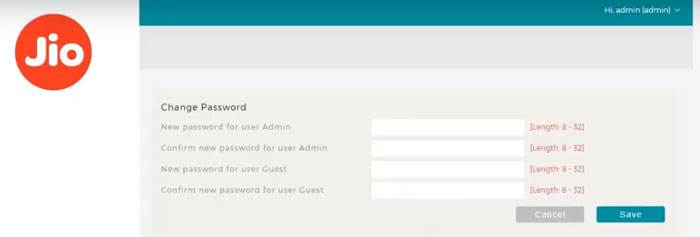
С другой стороны, если страница изменения администратора не появляется, вы можете найти ее, отправившись в администрирование в левом меню, а затем выбрав пользователей.
Нажмите на администратор , а затем отредактируйте.
Откроется всплывающее окно, где вам нужно ввести и повторно ввести новый пароль.
Нажмите кнопку Сохранить . Выйти в систему, а затем снова войдите в систему с новым паролем администратора.
Измените имя и пароль Jio Fiber Wi -Fi
Войдите в свой маршрутизатор Jio Fiber.
Выберите «Сеть» в левом меню, а затем нажмите на беспроводную связь .

Выберите профили в горизонтальном меню, а затем нажмите на желаемое имя сети (SSID) . Появится кнопка редактирования. Нажмите здесь.
Появится всплывающее окно конфигурации беспроводного профиля .
Просто заполните следующие поля;
SSID - изменить имя сети здесь.
Вещание SSID - убедитесь, что это включено .
Безопасность - выберите WPA2
Аутентификация - выберите PSK
WPA пароль - вы можете ввести новый пароль здесь. Убедитесь, что это сильный
WPA Подтвердите пароль - это поле появится при введении нового пароля в поле пароля WPA.
Нажмите кнопку Сохранить , когда вы вносите желаемые изменения, и не забудьте позже подключить свои устройства в новую сеть.
Обратите внимание, что вы можете вывести из панели администратора маршрутизатора при сохранении изменений.
Рекомендуемое чтение:
- Джио -волокно красный свет мигает: легкий гид
- GPON Home Gateway Login: Что вам нужно знать?
- Hathway Router Login: Easy Wi -Fi -управление сетью
Последние слова
Теперь вы знаете, как войти в свой маршрутизатор Jio Fiber. С этого момента вы можете управлять своей личной беспроводной сетью, изменяя различные настройки. Вы также можете сделать что -то большее, но главное, что теперь в том, что ваша сеть более безопасна, чем раньше. Если вы хотите, вы можете применить дополнительные настройки безопасности или взглянуть на гостевые сети, настройки брандмауэра, пересылка портов, если вам это нужно и так далее.
Сейчас одна важная вещь - сохранить новые, пользовательские данные для входа в систему в следующий раз, когда вы захотите получить доступ к настройкам маршрутизатора Jio Fiber. Вы действительно не хотите сбросить свой маршрутизатор в настройки завода, если вы забудете пользовательский пароль администратора.
